Il peut s’avérer utile d’utiliser une table de dimension « temps » dans Excel, pour effectuer divers calculs temporels. Intégrer une table de dimension « temps » dans un modèle de données permet notamment d’insérer rapidement différents attributs de temps (jour, semaine, mois, trimestre, année, etc.) dans n’importe quelle table du modèle possédant un champs temporel. Par exemple, on pourra lier une table de transactions de ventes journalières à une table de dimension « temps » pour présenter ensuite les ventes par mois ou par trimestre. Il est vrai que les tableaux croisés dynamiques possèdent déjà des fonctionnalités intéressantes pour présenter les données selon diverses dimensions de temps et de dates, mais certaines dimensions ne sont tout simplement pas disponibles, comme les attributs d’année fiscale (une entreprise dont l’année financière débuterait en avril, par exemple) ou les périodes de reporting hors norme (une entreprise qui diviserait son année fiscale en périodes de 4 semaines pour fin de reporting, par exemple). L’article suivant vous présente une application Office gratuite, qui vous permettra de créer rapidement une table de dimension « temps » de base dans Excel.
Office Apps Store
D’abord, pour accéder à la boutique en ligne d’applications Office, rendez-vous dans le menu Insert (Insertion) et cliquez sur Store.
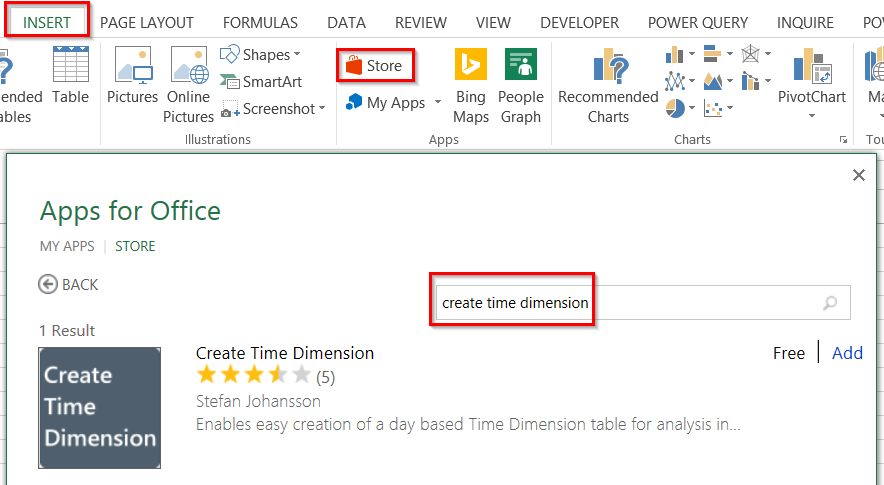
Utilisez ensuite le moteur de recherche pour trouver l’application « Create Time Dimension » et cliquez sur le bouton vert.
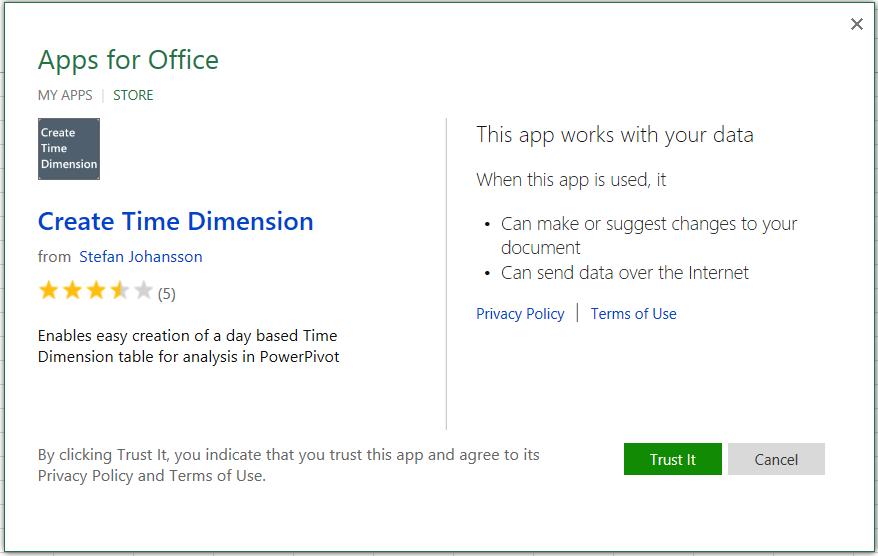
Une nouvelle fenêtre fera son apparition dans votre fichier Excel, à la droite de votre feuille active. À partir de cette fenêtre, spécifiez les critères de la table de dimension de « temps » que vous souhaitez obtenir et cliquez sur le bouton d’insertion.
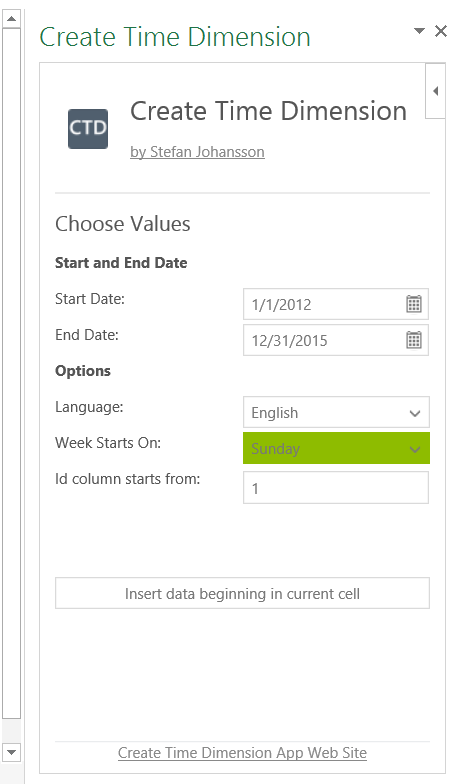
Table de dimension « Temps »
Vous obtiendrez ensuite une table de dimension « temps » comme celle sur l’image ci-dessous. Évidememment, vous pouvez ensuite ajouter des colonnes à cette table, selon vos besoins.
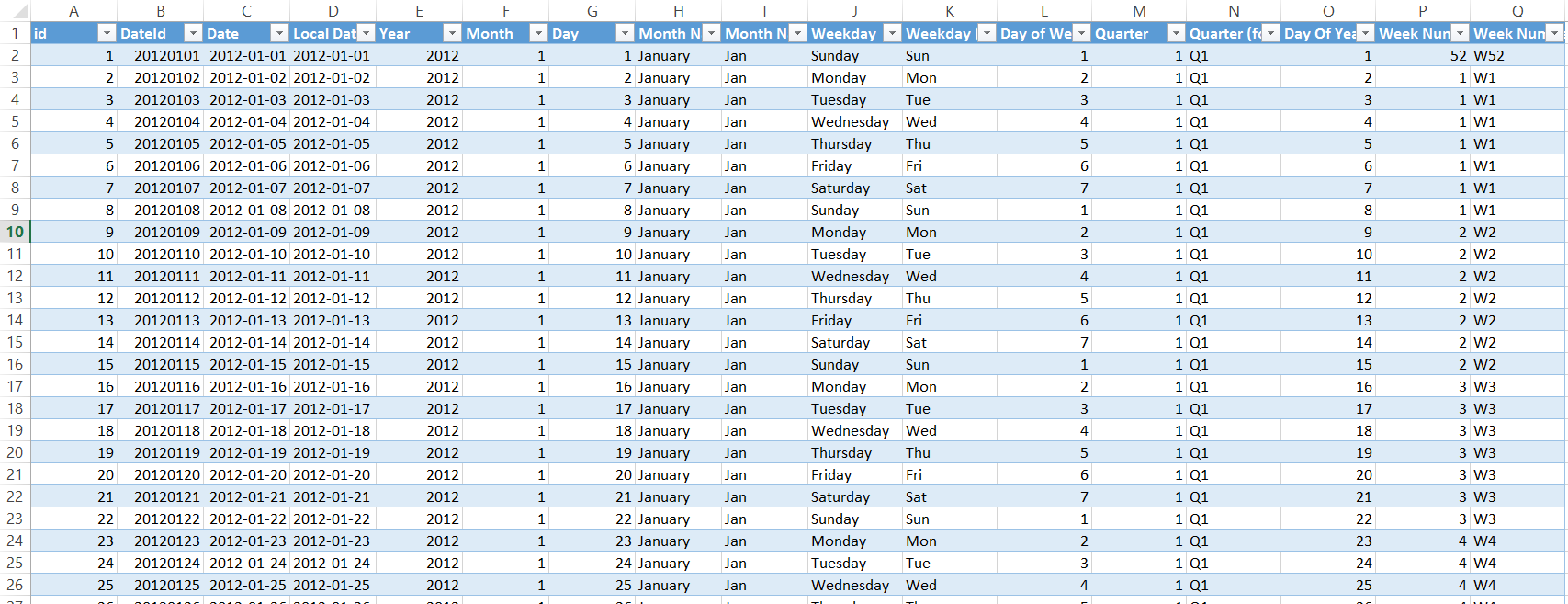
Calendrier fiscal
Dans un prochain article, nous verrons comment ajuster la table de dimension « temps » ci-haut pour permettre le reporting d’un calendrier fiscal ne correspondant pas au calendrier régulier. Et dans un autre article, nous verrons comment créer une hiérarchie de dates dans Power Pivot.
NOTRE OFFRE DE FORMATIONS

Le CFO masqué vous offre 13 formations, réparties dans 4 catégories: Tableaux de bord, Modélisation financière, Finance corporative et Analyse et modélisation de données. Ces formations sont offertes en classe, en entreprise et en ligne. Nos formateurs sont des experts dans leur domaine et sont accrédités par Emploi-Québec et vous remettent un certificat, à la fin de chaque formation, que vous pouvez notamment utiliser pour faire reconnaître des heures de formation continue auprès de votre ordre professionnel.
Consulter la liste des formations offertes
Pour info: 514-605-7112 ou [email protected]

